Függőleges vonal beszúrása a Google Dokumentumokban
Google Google Dokumentumok Hős / / June 27, 2022

Utolsó frissítés dátuma

A Google Dokumentumok-dokumentumban lévő szövegek felosztásának jó módja egy függőleges vonal hozzáadása. Ez az útmutató megmutatja, hogyan.
Dokumentumot ír a Google Dokumentumokban? Megszoktad, hogy nagy szövegfalakat látsz, de ha egy lebilincselő dokumentumot akarsz írni, ennek nem kell így lennie.
A dokumentum felosztásával könnyebben olvasható lesz, és jobb lesz az olvasói számára. Ennek jó módja az, ha függőleges vonalakat ad hozzá, és ezt számos módon megteheti a Google Dokumentumokban.
Így illeszthet be függőleges vonalat a Google Dokumentumokban.
Függőleges vonal beszúrása a Google Dokumentumokban a Rajzeszköz segítségével
A Google Dokumentumok rajzeszköze lehetővé teszi vonalak, alakzatok, szövegdobozok és képek beszúrását. Segítségével függőleges vonalat húzhat, amelyet beilleszthet a dokumentumba.
Függőleges vonal beszúrása a Google Dokumentumok rajzeszközével:
- Nyissa meg a dokumentumot.
- Nyissa meg a Beszúrás menü.
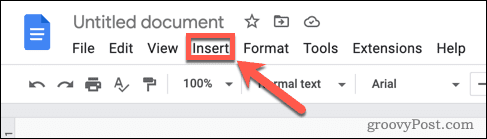
- Felett lebeg Rajz és válassza ki Új.
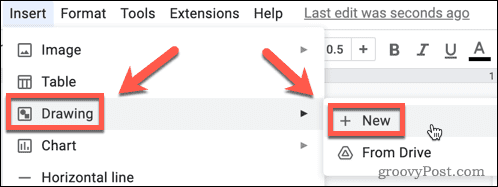
- Válaszd ki a Vonal eszköz.
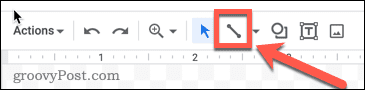
- Ha jelenleg a többi vonalopció, például nyilak vagy görbék valamelyikét jeleníti meg, kattintson a lefelé mutató nyíl az eszköz ikon mellett, és válassza ki a Vonal választási lehetőség.
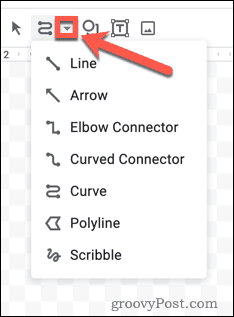
- Válassza ki, hol kezdje a sort.
- Lefog Váltás és húzza egyenesen lefelé. Ez 15 fokos lépésekben rögzíti a vonalat, ami megkönnyíti a teljesen függőleges vonal rajzolását. A vonal beillesztéséhez engedje el az egeret.
- Válaszd ki a Vonal színe eszköz, amellyel más színt választhat a vonalhoz.
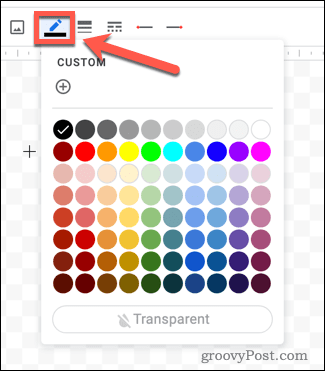
- Válaszd ki a Vonal vastagság eszköz a vonal vastagságának módosításához.
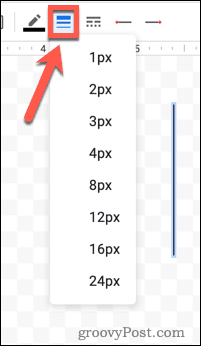
- Az Vonalstílus eszközzel szaggatott vonalat hozhat létre, ha kívánja. Használhatja a Sor indítása és Vonal vége eszközök a vonal végének stílusának megváltoztatásához.
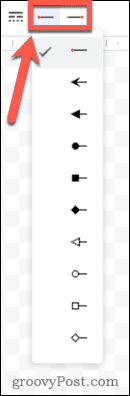
- Ha elégedett a vonallal, kattintson a gombra Mentés és bezárás.
- A sor a szöveg előtt vagy után jelenik meg. Ha azt szeretné, hogy megjelenjen a szövegben, módosítania kell a szöveg tördelését – kattintson a sorára, és megjelenik egy menü.
- Válassza ki Szöveg tördelése hogy a szöveg a sora köré fonódjon.
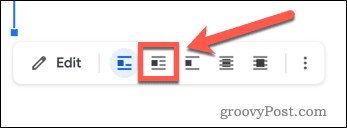
- nyomja meg Szöveg megszakítása hogy a sorod megtörje a szöveget.
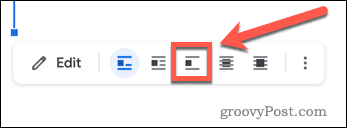
- Választ Szöveg mögött vagy Szöveg előtt hogy a sor megjelenjen a szövegben.
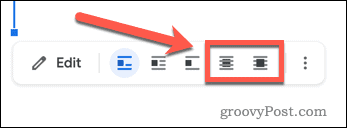
- A vonalat áthelyezheti, ha rákattint, és körbehúzza.
Szúrjon be egy függőleges vonalat a Google Dokumentumokba oszlopok segítségével
Ha azt szeretné, hogy a dokumentum szövege oszlopokban legyen, érdemes lehet egy függőleges vonalat beszúrni a Google Dokumentumokba két szövegoszlop között.
Függőleges vonal beszúrása oszlopok használatával a Google Dokumentumokban:
- Nyissa meg Google Docs dokumentum.
- Válassza ki az oszlopokba helyezni kívánt szöveget.
- Nyissa meg a Formátum menü.
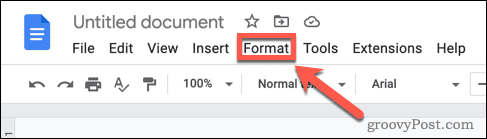
- nyomja meg Oszlopok > Több lehetőség.
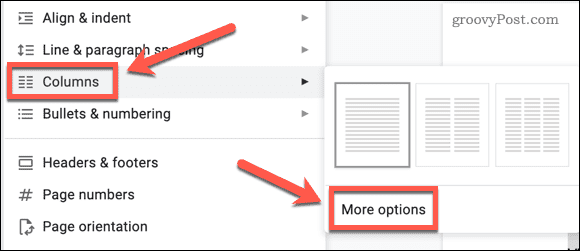
- Válassza ki a kívánt oszlopok számát, és győződjön meg arról Oszlopok közötti vonal ellenőrizve van.
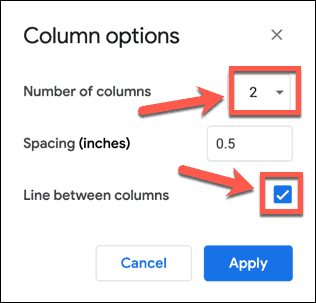
- Kattintson Alkalmaz-szövege olyan oszlopokban jelenik meg, amelyek között függőleges vonal van.
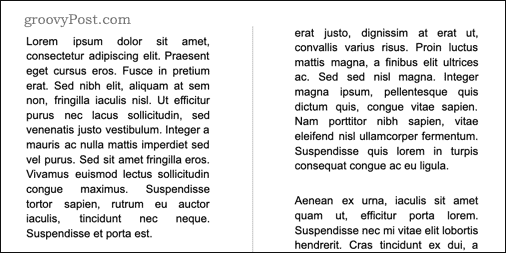
Függőleges vonal beszúrása a Google Dokumentumokba táblázatok segítségével
Hasonló hatás elérésének másik módja a táblázatszegélyek használata függőleges vonal létrehozására. Ennek a módszernek az az előnye, hogy minél több szöveget ír be, a függőleges vonal meghosszabbodik, hogy megfeleljen a szöveg mennyiségének.
Függőleges vonal beszúrása a Google Dokumentumokba táblázatok segítségével:
- Nyissa meg a Beszúrás menü.
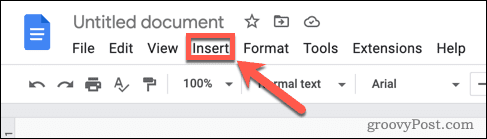
- Felett lebeg asztal és húzza ki a kívánt számú sort és oszlopot.

- Kattintson a táblázat bármelyik szegélyére, kivéve azt, amelyet a helyén szeretne hagyni.
- Lefog Váltás és kattintson az összes többi szegélyre, kivéve azt, amelyet meg szeretne jeleníteni a dokumentumban.
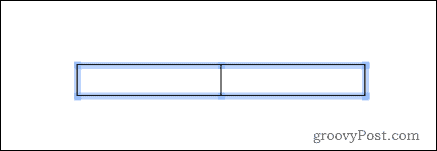
- Válaszd ki a Határ szélessége ikonra, és válassza ki 0 pont.
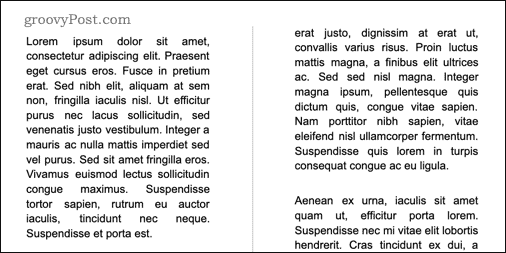
Ahogy beírja a táblázat celláit, a függőleges vonal a cella magasságának növekedésével nő. A cellaszegély áthelyezéséhez rákattinthat a vonalra, és elhúzhatja azt.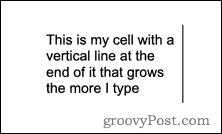
Legyen kreatív a Google Dokumentumokkal
Ha tudja, hogyan kell függőleges vonalat beszúrni a Google Dokumentumokba, akkor a dokumentum szövege megszakad, és kreatívabb dokumentumokat írhat. Vannak azonban más módszerek is, amelyekkel a dokumentumokat kiemelheti a Google Dokumentumokban.
Például megteheti szegély hozzáadása a Google Dokumentumokban hogy bekeretezze az oldalát. tudsz rétegképek a Google Dokumentumokban összetett vizuális elemek létrehozására. Még az is lehetséges, hogy egyesítsd képességeidet és készítsen könyvet a Google Dokumentumokban.
Hogyan találja meg a Windows 11 termékkulcsát
Ha át kell vinnie a Windows 11 termékkulcsát, vagy csak az operációs rendszer tiszta telepítéséhez van szüksége rá,...
A Google Chrome gyorsítótárának, a cookie-k és a böngészési előzmények törlése
A Chrome kiváló munkát végez a böngészési előzmények, a gyorsítótár és a cookie-k tárolásában, hogy optimalizálja a böngésző teljesítményét az interneten. Az övé, hogyan kell...
Bolti áregyeztetés: Hogyan szerezhet be online árakat az üzletben történő vásárlás során
A bolti vásárlás nem jelenti azt, hogy magasabb árat kell fizetnie. Az ár-egyeztetési garanciáknak köszönhetően online kedvezményeket kaphat vásárlás közben...
Disney Plus előfizetés ajándékozása digitális ajándékkártyával
Ha élvezi a Disney Plus szolgáltatást, és szeretné megosztani másokkal, a következőképpen vásárolhat Disney+ Gift előfizetést...
